開始使用 Onshape
爲讓您能更有效地使用 Onshape (無論是在瀏覽器或應用程式中),此處提供一些有關設計、功能與使用者介面的事項會對您有所助益。
Onshape 是在瀏覽器中執行,同時有在 iOS 與 Android 系統中的行動裝置應用程式。完全不需要下載或維護軟體。在瀏覽器中執行的 Onshape 會自動更新。
Onshape 支援的瀏覽器為何?請參考建議事項。
當您在行動裝置上使用 Onshape 時,同時可存取專為該行動裝置提供的說明系統。Onshape 行動裝置說明提供與 Onshape 說明同樣的資訊,但是專為支援的觸控式行動裝置操作系統 (iOS 與 Android) 所提供。請從 Onshape 行動裝置應用程式上存取 Onshape 行動裝置說明 (下方列出至應用程式的連結)。
這表示:
- 無論您使用的平台為何,都可以充分利用 Onshape 的強大功能、高精確度、與靈活彈性
- 您可以在任何地點登入和操作—完全不用擔心更新、新版本、安裝、記憶體或儲存量等問題
- 您在任何時間都可存取所有的文件與專案
在行動裝置平台上使用手勢
很明顯地在行動裝置平台上沒辦法使用滑鼠,因此 Onshape 提供這些手勢來幫助您操作使用者介面:
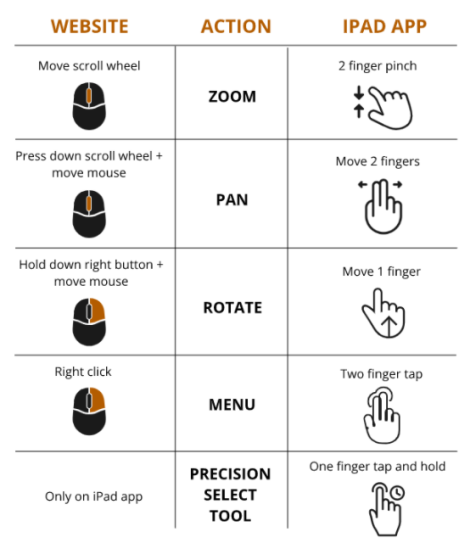
若要查看在 Android 裝置上示範的手勢,請輕觸在登入您帳戶後出現的選項:
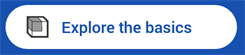
支援的 Android 版本
Onshape 最少需要有 version 8 (Oreo)。
要得知您裝置的 Android 版本,請至設定中然後查看關於或一般的部分。
支援的 iOS 版本
Onshape 最少需要有 iOS 18 或 iPadOS 18 最新的版本。
要得知您裝置的 iOS 版本,請至設定 > 一般 > 關於 > 版本。
支援的 iOS 裝置
- iPhone 8 與更新的機型
-
iPhone SE (第 2 代與更新的機型)
- iPad Mini (第 5 代與更新的機型)
- iPad Air (第 3 代與更新的機型)
- iPad Pro (第 1 代與更新的機型)
如果您要在 iOS 平台上將說明頁面加入書籤中,可以使用您 iOS 裝置上的應用程式設定,將「在瀏覽器中開啟說明」設定為開啟。當您從 Onshape 中存取說明時,即會在瀏覽器中開啟說明,您可以在其中為特定的主題或頁面加上書籤。
在使用周邊裝置時,Onshape 支援鍵盤快速鍵與對滑鼠的支援。
圖形效能
有較舊 GPU 和執行較舊 OpenGL ES 2.0 的裝置有時會沒有執行 Onshape 3D 圖形的能力。這種情況最常發生在有 Mali 400 GPU 的裝置上。
如果使用有較舊 GPU 或執行 OpenGL ES 2.0 的裝置,會在您開啟 Part Studio 或組合件分頁時出現一個錯誤訊息來警告您。錯誤訊息中會提供詳細資訊的連結以及繼續操作的連結。
如果您看到錯誤訊息之後選擇繼續操作,可能會發現圖形有問題、或是有空白或白色的畫面,最終應用程式可能會當機。
爲什麼會有問題?
Onshape 圖庫使用的是 Vertex Array Objects (VAOs)。在 OpenGL ES 3.0 與更新的版本中原生支援 VAO,但是在 OpenGL ES 2.0 程式庫上則不支援。通常 OpenGL ES 2.0 的執行會包含支援 VAO 的延伸模組,但是 Android 不保證支援這些延伸模組,且取決於製造商提供的服務。
根據預設,Onshape 會允許有 OpenGL ES 2.0 或更新版本的裝置安裝應用程式,但是要到應用程式在裝置上執行時,才能偵測到裝置是否有要求的功能或延伸模組。
如何解決問題?
使用至少支援帶有 Vertex Array Object 延伸模組的 OpenGL ES 2.0 的裝置。
執行 Android 最新版的裝置不一定支援 OpenGL ES 3.0。建議您避免在有 Mali 400 或 Mali 450 GPU 的裝置上執行 Onshape,因為無法適當地渲染 3D 圖形影像。
建議您使用執行 OpenGL ES 3 的裝置。
怎樣可以知道我的 GPU 是什麼?
要知道您裝置使用的 GPU 最直接的方式是在 Internet 上搜尋裝置和/或序號。例如,您可以嘗試在類似 gsmarena.com 或 phonearena.com 的網站上瀏覽或搜尋您的裝置。
Onshape 並不使用檔案,而是改用文件與分頁。文件是專案層級的容器,其中可包含您所需任意數量的分頁。可以在您的文件中建立不同類型的分頁,像是 Part Studio、組合件與工程圖分頁。您甚至可以使用分頁來放置 PDFF、影片或是圖片。可以在分頁中放置任何項目,文件則可以有數個分頁。不過,請留意您文件的組織結構。最好將複雜的模型分布於多個文件中組織管理,這不僅是為了效能的考量,同時能夠讓追蹤與重新使用零件更為容易。詳細資訊請參考效能。
若要獲得關於管理與組織文件的更多建議,請參考 Onshape 學習中心 (需要有 Onshape 帳戶) 中的 Product Structure Organization Tips。
您可以從其他 CAD 工具中將 CAD 檔案匯入為一個文件,會是匯入為文件中的一個分頁。
查看支援的檔案格式的清單。
由於 Onshape 是全雲端式的 CAD,因此會自動儲存每個動作。系統會記錄各個動作,讓您可以比較歷程中的各時間點,並可隨時還原。您不需要手動儲存,且永遠是在文件最新的版本上操作。請參考版本管理員來進一步了解 Onshape 獨有的內建資料管理功能。
要開始在 Onshape 的新文件中建構模型,您必須先從 Part Studio 中的草圖開始。如果您匯入一個 CAD 檔案或選取已有零件的文件,可以使用特徵工具來開始直接編輯。
關於進一步的導引說明,請參考 探索 Onshape 的教學課程與展示影片。
多個使用者可以同時在同一個文件上操作,甚至是同時在相同的零件上。這就是所謂的同步編輯,當兩或多個人在一文件上一起工作時, 這些人即是所謂的合作人員。會即時向所有的合作人員顯示任何其他合作人員建立的特徵或做出的編輯。可以共享、跟隨與評論來使得同步編輯更有效率。管理版本與歷程記錄來充分利用 Onshape 中協同合作的功能。
關於協同合作的詳細資訊請參考共享與協同合作的主題。
FeatureScript 是用來建立所有 Onshape 特徵的程式語言。您可以使用 FeatureScript 來在 Onshape 中定義與建立自訂的特徵。
了解如何建立自訂特徵或參考 FeatureScript 文件來獲得進一步的資訊。
在桌面版中,您也可以存取 FeatureScript Library 來立即於自己的文件中使用其他人建立的自訂特徵。